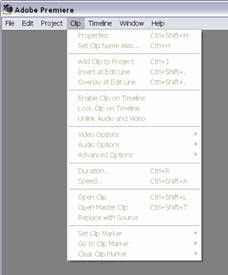
Рис. 4. Раздел главного меню программы Clip.
Раздел главного меню программы Clip открывает следующие команды (все субменю приведенных ниже команд могет быть получено более простым путем, если вы щелкните правой кнопкой мыши в окне любого клипа, который находится на TimeLine):
- Properties – выводит окно со служебной информацией о сырьевом клипе выбранного на TimeLine фрагмента.
- Set Clip Name Alias... – позволяет переименовывать клип в программе, библиотеке, если вам вдруг это потребуется. При этом не меняется название оригинального сырьевого клипа на жестком диске.
- Add Clip to Project – добавляет имя клипа в проект(Project) из окна Monitor.
- Insert at Edit Line – вставляет клип на TimeLine в позицию курсора разрывая клип.
- Overlay at Edit Line – вставляет клип на TimeLine в позицию курсора, но не разрывает клип, а отодвигает все последующие фрагменты в право и вставляется на свободную дорожку над фрагментом на котором стоит курсор.
- Enabled Clip on TimeLine – этой командой вы как бы временно выключаете клип из программы и режима предварительного просмотра, но при этом можете продолжать делать с ним различные преобразования. Такой клип на TimeLine будет покрыт косыми линиями справа налево вниз.
- Lock Clip on TimeLine – очень полезная для работы команда. Она позволяет блокировать клип строго на своем месте, чтобы избежать его нежелательных перемещений при монтаже. Если вы пожелаете произвести с ним какие–либо изменения, то его следует разблокировать. Заблокированный клип на TimeLine также будет покрыт косыми линиями, как в предыдущем случае, но наоборот.
- Unlink Audio and Video – позволяет вам разделить между собой аудио и видео фрагменты. Будьте внимательней обратная операция не возможна.
- Video Options подразделяется на:
Maintain Aspect Ratio – этой установкой определяется способ, при помощи которого сырьевое изображение помещается в кадр вашего будущего клипа, если их пропорции различны. Стандартное соотношение ширины и высоты кадра для настоящей программы – 4:3. У сырьевого кадра это отношение может быть другим. В таком случае кадр получится либо сжатым, либо растянутым (в таком варианте перед этой командой не ставится галочка). Вы также можете сохранить исходные пропорции в своем кадре, и тогда изображение будет напоминать телевизионное при просмотре широкоформатного фильма. Пустые края вы можете залить каким–нибудь цветом. Для этого случая вам нужно поставить галочку. Подобное расхождение может иметь место при работе с цифровыми камерами и при использовании графических картинок произвольных размеров.
Aspect Fill Color... – команда дает возможность заполнять свободное место в кадре выбранным вами цветом, при помещении в кадр изображений с нестандартными пропорциями.
Transparency – позволяет устанавливать прозрачность при работе с наложением одного сюжета на другой, а также титрами.
Motion – задает режим перемещения обрабатываемого кадра вокруг и внутри зоны будущего кадра. Например, позволяет задавать движение титров по экрану, вращение, приближение, удаление, а также регулирование ускорения.
- Frame Hold... – эта команда позволяет изменять скорость прокрутки клипа с сохранением в нем прежней быстроты движения объектов. В меню, которое открывается с помощью этой команды, вы найдете еще одну очень полезную настройку. Это режим Frame Blending. Она позволяет при меньшей скорости исходного клипа добиться большей плавности движения, задав для будущего клипа нормальную скорость. При включенном режиме программой будут создаваться новые промежуточные кадры на базе соседних, вместо повторения пропущенных.
- Field Options... – команда позволяет осуществлять коррекцию для подстройки способа написания кадра для лучшей совместимости с аналоговым видео. В случае телевизионного сигнала кадр изображения состоит из двух полей, каждое из которых экспонируется 1/60 сек. для стандарта NTSC и 1/50 для сигнала стандарта PAL. При экспонировании второго поля заполняются пробелы первого. Компьютер воспринимает эти поля как одно. Если у вас появляются помехи при выводе материала на видеопленку или телевизионный экран – попробуйте воспользоваться этой настройкой.
- Audio Options...включает следующие команды:
Audio Gain... – служит для выравнивания уровней громкости отдельных клипов в программе. Осуществляется вручную и автоматически.
Duplicate Left – смещение стереозвука целиком в левый канал.
Duplicate Right – смещение стереозвука целиком в правый канал.
Mute Left – убирает левый канал звука.
Mute Right – убирает правый канал звука.
Swap Chanel – меняет местами каналы в стереозвуке.
- Advanced Options...включает в себя следующие команды:
Time Code... – служит для установки временного кода вручную, если он был затерт при перезаписи или отсутствует по другим причинам. Здесь же указывается наименование клипа прописью. Если вы производили запись без временного кода и не предполагаете его использовать в процессе монтажа – ничего страшного, вы вполне сможете обойтись и без него.
Pixel Aspect Ratio... – задает единичный тип пикселя видеопотока. Чаще всего используется Square Pixels (1.0).
Interpret Footage.. – пересчитывает время воспроизведения ролика в зависимости от воспроизведения числа кадров в секунду.
- Duration... – эта команда дает вам возможность изменять продолжительность клипа на TimeLine. При таком изменении скорость перемещения объектов в клипе остается нормальной. Суть операции заключается в обрезании IN и OUT points клипа, если вы сокращаете его продолжительность и требуется наличие дополнительных кадров по краям сырьевого клипа по сравнению с тем, что находится на TimeLine для увеличения его продолжительности. Настоящая функция очень удобна для работы с неподвижными графическими изображениями и для незначительной подгонки соседствующих между собой кадров.
- Speed... – команда изменяет непосредственно скорость движения в кадре, но не количество кадров в секунду. Позволяет получать эффект убыстренного или замедленного движения, создавая дополнительные (при замедлении) и сокращая существующие (при ускорении) кадры. Делая движение замедленным, полезно использовать команду Clip –» Video Options... –» Frame Hold... – регулировку. Blending для получения более плавного движения.
- Open Clip – команда открывает сырьевой клип, выделенный на TimeLine, в окне Монитора, причем начало и конец соответствуют выделенному фрагменту. Если это статическое изображение, то открывается, окно в котором можно задать длину фрагмента в секундах.
- Open Master Clip – команда делает тоже самое, что и предыдущая, но открывается уже сырьевой клип полностью, к которому относится выделенный фрагмент.
- Replace with Source – эта команда применяется, когда вы готовы к экспортированию виртуального клипа и намерены непосредственно перед началом этой операции заменить виртуальный источник на оригинальный.
- Set Clip Marker подразделяется на:
In установка начального маркера или установка In Point. Эта операция режет кадр в том месте, где ставится такой маркер и убирает с TimeLine все предшествующие этому маркеру кадры.
Out – процедура, обратная предыдущей.
Unnumbered – позволяет устанавливать огромное количество безымянных маркеров.
Numbers (0–9) – установка персонифицированных номерных маркеров.
- Go to Clip Marker подразделяется на:
In – команда для поиска начала выделенного клипа или программы в целом
Out – поиск конца выделенного клипа или программы.
Next – поиск места установки очередного маркера, установленного вами в поступательном движении по TimeLine.
Previous – поиск предыдущего маркера.
- Clear Clip Marker подразделяется на:
Current Markers – удаление только выделенных маркеров.
All Markers – удаление всех маркеров с TimeLine.
In and Out – удаление маркеров из указанного диапазона.
 2015-05-10
2015-05-10 349
349








